|
|||||
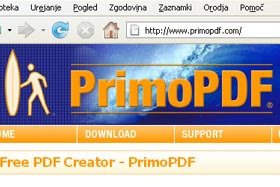
Odprite spletno stran www.primopdf.com.
|
|||||
|
|||||
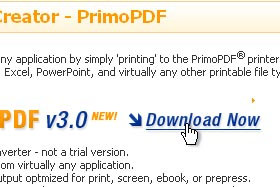
Na spletni strani poiščite povezavo Download Now in kliknite nanjo.
|
|||||
|
|||||
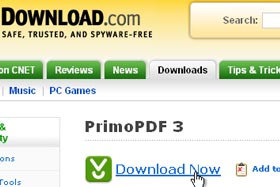
Odpre se vam nova stran (download.com), kjer morate še enkrat potrditi na povezavo Download Now.
|
|||||
|
|||||
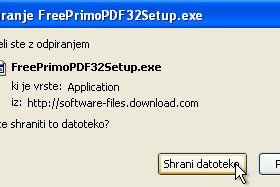
Shranite datoteko na vaš računalnik in jo zaženite.
Jaz sem jo shranil na moje dokumente (my documents). Prenos datoteke lahko traja nekaj minut.... |
|||||
|
|
|
|||||
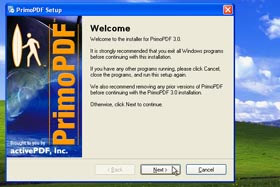
Prikaže se vam namestitvena dobrodošlica.
Kliknite na gumb Next. |
|||||
|
|||||
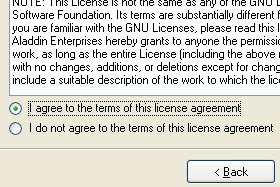
Prikažejo se vam pogoji uporabe.
Če se strinjate z njimi, označite I agree to the terms of this licence agreement in potrdite na gumb Next. |
|||||
|
|||||
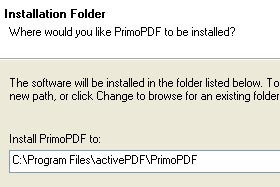
Lokacijo namestitve pustite na miru in in potrdite na gumb Next.
|
|||||
|
|||||
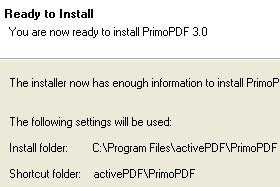
Namestitev je pripravljena.
Kliknite še zadnjič na gumb Next in počakajte... |
|||||
|
|||||
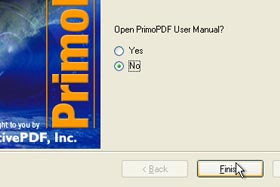
Namestitev je končana.
Program vas vpraša, če bi radi prebrali navodila. Jaz sem označil No in pritisnil na gumb Finish. |
|||||
|
|||||

Namestitev programa je končana.
Odprite poljuben program (jaz sem Microsoft Word), kliknite na Datoteka in izberite Natisni ... |
|||||
|
|||||

Pri izbirniku tiskalnikov izberite PrimoPDF in potrdite na gumb V redu.
|
|||||
|
|||||
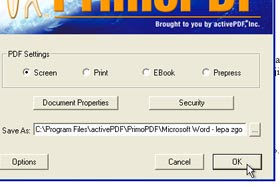
Odpre se vam okno PrimoPDF z nastavitvami.
Tokrat ne bomo nič spreminjali. Kliknite spet na gumb OK. |
|||||
|
|||||
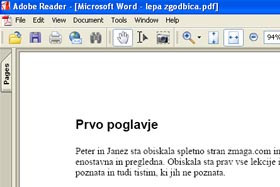
Dokument se vam odpre v Adobe Reader-ju.
Uporaba programa je brezplačna in shranjevanje v PDF deluje v vseh programih, ki imajo možnost tiskanja. |
|||||


